Facebook - Comment ça marche ?
Facebook, du nom de ces albums photos d'étudiants (les trombinoscopes, ou facebooks en anglais), est le réseau social le plus utilisé au monde. Avec plus d'un milliard d'utilisateurs, il est devenu un moyen de communication à part entière.
Créé en février 2004 à Palo Alto (Californie) par Mark Zuckerberg, Dustin Moskovitz et Chris Hughes, alors étudiants à Harvard, Facebook fut d'abord le réseau social ferme é des étudiants d'Harvard, avant de devenir accessible aux autres universités américaines. Jusqu'à son ouverture au grand public en septembre 2006, il fut donc un réseau social de niche, ciblant essentiellement les lycéens et les étudiants : d'ailleurs, seuls ces derniers, munis d'une adresse e-mail de leur université ou de leur lycée, pouvaient s'y inscrire.
Une des idées initiales, dans le monde étudiant, était que Facebook permette à chacun de publier ses données personnelles et son profil. Avec les limites que cela implique : nombreux sont les cas d'étudiants américains en recherche de stage, révoqués à cause de photos de soirées arrosées mises en lignes sur leur profil... Une des particularités de Facebook réside dans son côté hybride, étant à la fois réseau social d'étudiants, d'amis, qui permet les blagues de potaches, mais aussi réseau social à usage professionnel, voire réseau de rencontres, et plus si affinités.
Fonctionnement et premiers pas
Créer son profil
Comme sur tous les autres réseaux sociaux, une fois inscrit sur Facebook, il faut d'abord se créer un profil, c'est-à-dire entrer des informations personnelles sur son identité, ses études et ses centres d'intérêt, en choisissant ce que vous allez rendre public ou semi-public (ou conserver privé) de vos données personnelles. Ainsi, Facebook vous incite à donner des détails sur vos films préférés, hobbies... Mais aussi des informations plus personnelles sur vos orientations politiques ou sexuelles. À vous de voir celles que vous souhaitez rendre publiques. Vous pouvez choisir, en cliquant sur l'onglet Confidentialité en haut à droite, quelles informations seront visibles ou pas, et par qui, que ce soit à propos de votre profil, de l'affichage de votre fil d'actualité, ou encore des applications que vous utilisez.Présentation
Chaque fois que vous vous connectez, la page qui s'affiche est votre propre page, personnalisée selon les applications que vous y avez installées. La page d'accueil générale, à laquelle vous accédez en entrant votre identifiant et votre mot de passe, affiche une colonne principale, le News Feed, c'est-à-dire le fil d'infos continu sur les activités de vos amis figurant dans votre carnet d'adresse : événements auxquels ils se sont inscrits, groupes qu'ils ont rejoints, albums photos mis en ligne, nouveaux amis... Sachant que ces informations s'affichent s'ils ont choisi de les rendre publiques. Une colonne à droite affiche vos invitations : si vous êtes sollicité par de nouveaux amis voulant figurer dans votre carnet d'adresses, invité à rejoindre des groupes thématiques, à des événements, à installer de nouvelles applications...En dessous à droite s'affichent vos nouvelles notifications, soit « votre » actualité : nouveaux amis, nouvelles applications, évolutions dans les jeux que vous avez installés (par exemple, pour le jeu Vampires, si vous avez été attaqué et perdu des points !)...
En dessous s'affichent les derniers statuts mis à jour (status updates) de vos amis, les anniversaires à venir, quelques personnes (amis d'amis) que vous êtes susceptible de connaître, et vos prochains événements, auxquels vous assistez, ou vous avez été invité. Des liens en haut de la page vous permettent d'afficher des éléments sur vos amis (leurs nouveaux statuts, ceux qui sont en ligne en même temps que vous...), vos messages (boîte de réception, messages envoyés...), et d'accéder à votre profil.
Sur la page de votre profil, s'affiche votre propre fil d'actualités, votre Mini Feed, au centre. En dessous s'affichent les diverses informations personnelles et professionnelles à votre sujet, que vous avez choisi de rendre publiques, et les applications que vous avez installées. Par exemple, votre Wall (mur) s'affiche avec ce qu'y ont écrit vos amis.
À gauche s'affichent les icônes des applications que vous avez installées, un bloc avec vos amis et leurs photos, les réseaux (France, HEC...) auxquels appartiennent vos amis, et autre bloc avec les groupes dont vous êtes membres, et éventuellement d'autres applications.
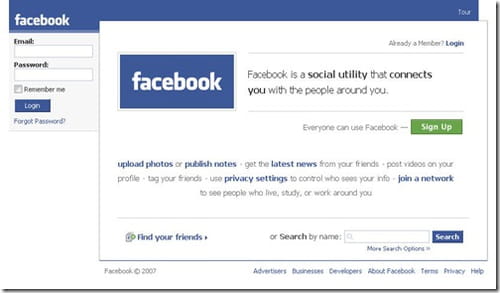
Élargir son réseau d'amis
Un moteur de recherche intégré vous permet de retrouver éventuellement les profils d'amis ou collègues inscrits, et d'afficher leurs profils. Vous pouvez alors décider de les ajouter dans votre liste de contacts, que Facebook appelle vos amis ou « friends ». Ils s'y ajouteront effectivement une fois qu'ils auront approuvé votre demande.Votre liste d'amis grandit ainsi rapidement, au fur et à mesure de vos découvertes et des sollicitations des autres utilisateurs. Pour agrandir votre cercle d'amis, vous pouvez aussi utiliser la fonction « Find friends using your e-mail », qui s'affiche en page d'accueil. Cette fonctionnalité vous permet d'utiliser le carnet d'adresses lié à votre adresse e-mail, pour chercher automatiquement dans Facebook les gens qui y sont déjà inscrits. Pour cela, dans la zone Your Email, tapez votre e-mail. Cela ne fonctionnera que pour les adresses électroniques proposées dans le menu déroulant (gmail.com, yahoo.com...). Si ce n'est pas le cas pour vous, cliquez sur le lien Skip proposé en haut à droite. Indiquez dans la zone Email Password le mot de passe que vous utilisez pour votre courrier. Cliquez sur le bouton Find. Si vous avez des amis qui sont inscrits sur Facebook, la liste apparaîtra, avec leur photo, leur nom, et leur adresse de messagerie. Vous pouvez ensuite ajouter ces contacts à votre liste d'amis en cliquant sur le bouton Add to friends.
La liste des contacts de votre carnet d'adresses qui ne sont pas inscrits dans Facebook s'affiche aussi sur cette page. Vous pouvez les y inviter en laissant cochées les cases devant les noms. Vos contacts recevront un courrier d'invitation de votre part. Si vous ne voulez pas leur envoyer un message d'invitation, décochez la case Select All/None. Terminez en cliquant sur Invite to Join.
Rejoindre et créer des groupes ou des événements
Une kyrielle de « groupes » thématiques existe sur Facebook : le groupe des anciens élèves de votre lycée, de votre entreprise parfois, pour des causes politiques, par centres d'intérêt, pour des rencontres, des groupes « just for fun »...Vous commencerez très vite à recevoir par e-mail des invitations de vos amis (ou d'amis d'amis) pour rejoindre ces groupes. Vous pouvez rechercher des groupes par thèmes, en entrant un mot-clé dans le moteur de recherche, à l'onglet « groupes ». Une fois sur la page d'accueil du groupe, cliquez sur « Rejoindre ». Attention, certains groupes sont en accès restreint, et donc soumis à l'accord préalable du modérateur.
Dans la même logique, vous pouvez vous inscrire à des « événements », qui s'affichent par exemple sur la News feed, au fil des événements auxquels s'inscrivent vos amis. Vous pouvez aussi voir quels événements sont organisés par vos amis, ou quels sont ceux auxquels ils participent, en cliquant sur l'icône « Evènements » à gauche de la page d'accueil de Facebook.
Diffuser des petites annonces
Sans atteindre le niveau d'eBay, Facebook a tout de même un service de petites annonces assez élaboré, grâce à son application Petites Annonces (Marketplace), qui vous permet de vendre un objet, faire du troc, voire louer un bien immobilier.Pour déposer vote petite annonce, allez dans le menu à gauche de votre page d'accueil et cliquez sur Petites Annonces. Puis choisissez la catégorie dans laquelle vous vendez votre produit (biens à vendre, biens gratuits...). Remplissez alors aussi clairement que possible votre formulaire, en y insérant des photos. Votre annonce peut alors être insérée dans votre profil et dans les petites annonces.
Contrairement à eBay, Petites Annonces ne repose pas sur un système d'enchères, mais vous pouvez baisser le prix au fil des jours si vous ne parvenez pas à vendre votre objet. Attention, contrairement à eBay, la transaction se déroule entre l'acheteur et vous : en cas de problème, il n'y a pas de possibilité de recours à Facebook, ni de système de notation de la réputation des vendeurs et acheteurs.
Protégez votre vie privée
Par défaut, tous les membres de votre réseau peuvent consulter votre profil. Vous pouvez garder confidentielles certaines données ou ne les partager qu'avec vos amis. Cliquez sur le lien Privacy (Confidentialité) en haut à droite de la page. Dans cette page, vous pouvez configurer la confidentialité dans huit domaines :- Profile (profil) vous permet de gérer qui peut consulter votre profil, vos coordonnées personnelles, la liste de vos contacts, vos photos (et les photos où vous êtes taggés), les éléments envoyés, le statut en ligne ou la mise à jour. Pour cela, cliquez sur le lien Profile. Puis indiquez, dans les zones, le niveau de sécurité désiré. Celui-ci va de All my networks and all my friends (tous mes réseaux et tous mes amis) à Only me (seulement moi), en passant par Some of my friends (certains de mes amis) : là, vous pouvez sélectionner lesquels de vos amis pourront consulter telles ou telles informations sur votre profil. Soyez particulièrement prudent avec certaines zones, comme Profile, Videos ou Photos Tagged of You (photos sur lesquelles vous êtes taggé), Mobile Phone, ou pour votre adresse e-mail. Là, il est préférable de choisir le niveau Only my friends ou Only me. Cliquez sur Save. Dans le cas des photos taggées, cela vous évitera des déconvenues, comme de voir s'afficher dans le News Feed ou dans votre profil, à la vue de tous, des photos de vous lors d'une soirée arrosée. En effet, lorsqu'un de vos amis met en ligne son album photo, par défaut, celui-ci est accessible à tous ses amis à partir du News Feed, avec en légende les noms des personnes y étant été taggées.
- Search par défaut : tout le monde peut voir si vous êtes inscrit en tapant votre nom dans le moteur de recherche. Vous pouvez choisir les personnes autorisées à vous trouver.
- News Feed and Mini-Feed : par défaut, Facebook y affiche la plupart de vos actions, sur votre page d'accueil. Dans la partie News Feed and Mini-Feed, vous pouvez décider plus finement des mises à jour vous concernant envoyées à vos amis. Pour cela, cliquez sur News Feed and Mini-Feed, puis cochez juste les événements autorisés, et cliquez Save Changes.
- Applications : cette sécurité permet de masquer certaines applications ou de les supprimer complètement, mais surtout de choisir les informations personnelles auxquelles elles permettent d'accéder. Trois onglets sont proposés en haut de la page : Added Applications affiche la liste des applications utilisées. Pour en supprimer une, cliquez sur Remove. Si la mention Privacy setting est indiquée à droite du nom de l'une d'elles, cliquez dessus pour préciser qui peut accéder aux informations générées par cette application. Authorized Applications affiche la liste des applications dont vous autorisez l'accès à vos infos personnelles. Pour annuler ces autorisations, cliquez sur Remove à droite du nom. Other Applications affiche d'une part les informations personnelles dont vous autorisez l'accès à toutes les applications utilisées par d'autres inscrits que vous et, d'autre part, la liste des applications que vous avez bloquées. Validez ces onglets en cliquant sur Save.
- Block People : vous pouvez empêcher qu'une personne puisse vous rechercher, créer un lien social, voir votre profil. Pour cela, tapez son nom dans la zone Person de la partie Block People, et cliquez sur le bouton Search. Dans la liste qui s'affiche, cliquez sur le lien Block Person à droite du nom. Dans la partie Block List, vous avez la liste des personnes bloquées. Pour en débloquer une, cliquez sur Remove à droite de son nom.
- Limited Profile : vous pouvez aussi créer un profil limité pour que certaines personnes ne voient que certaines informations. Par exemple, pour que vos collègues inscrits sur Facebook ne voient que la partie professionnelle de votre profil. Pour cela, créez d'abord le profil limité en cliquant sur le lien Edit Settings dans la partie Limited Profile. Puis cochez juste les éléments qui doivent être visibles. Ici, pour notre exemple, Work Info, Education Info et Personal Info. Puis, en bas à droite de cette même page, dans la zone Person, répétez les mêmes manipulations que dans le type de sécurité Block People pour créer la liste des personnes qui n'auront accès qu'à ce profil limité. Cliquez sur Save.
Applications et ouverture
Facebook se caractérise par la multitude des applications qu'il propose, qui s'affichent sous forme de différentes colonnes sur la page de profil de l'utilisateur. Ces applications modifient la page de l'utilisateur et lui permettent d'afficher des informations - s'il choisit de les rendre visibles - aux personnes qui visitent sa page. Il peut en effet choisir de les installer, et de les rendre visibles ou pas pour les autres utilisateurs. Une des particularités de Facebook réside dans ses applications ouvertes : Depuis mai 2007, n'importe quel internaute ou entreprise peut proposer ses applications sur la Facebook Application Platform, Facebook proposant sa boîte à outils (API...) aux développeurs.Cela a ainsi contribué au succès d'entreprises telles que Slide. Parmi les applications les plus installées figurent ainsi Top Friends (Slide), FunWall (Slide), Super Wall (RockYou!), SuperPoke! (Slide), Video (Facebook), iLike, Movies, Free Gifts, Compare People, ou encore la fameuse Vampires.
Astuces
La question clé du contrôle de confidentialité sur Facebook
La question de la protection de la vie privée des membres de Facebook est cruciale, comme le montrent régulièrement les polémiques diverses.Facebook a ainsi ouvert un système de contrôle de la vie privée de ses membres. Il permet de créer, en fonction de ses interlocuteurs, différents degrés de confidentialité.
Les utilisateurs peuvent ainsi configurer et diffuser l'information selon des groupes prédéfinis, par exemple en en créant un pour leurs collègues et un autre pour leur famille. Désormais, lorsque l'utilisateur ajoute une information, il peut donc choisir entre plusieurs options de diffusion : tout le monde, les amis des amis, tous les amis, certains amis, seulement moi, ou certains réseaux.
Avoir une version optimisée de Facebook sur son téléphone mobile
L'application Facebook pour BlackBerry (disponible gratuitement et en français) permet d'envoyer ou de visualiser les messages et les photos. Elle diffuse aussi des alertes sur le terminal de l'utilisateur, lorsqu'une connaissance lui envoie un message (photo/poke). Il est également possible d'y mettre à jour son profil et de profiter des fonctions principales du site.Facebook a aussi lancé une version optimisée de son site pour smartphones. Pour s'y rendre, il suffit de taper l'adresse m.facebook.com sur votre téléphone.
La messagerie instantanée de Facebook
Lancée en avril 2008 par Facebook même, la messagerie Facebook, associée à la liste de contacts Facebook, s'affiche en bas à droite de votre page d'accueil. Une simple fenêtre jaune pour vous indiquer que vous pouvez converser directement avec vos amis, et affiche lesquels sont en ligne, et lesquels sont disponibles pour chatter. Aucun téléchargement n'est nécessaire et l'outil est censé fonctionner avec les principaux navigateurs web.Quelques options sont proposées, comme la possibilité d'ouvrir la fenêtre de conversation dans une taille plus réduite que celle proposée par défaut. De même, on pourra insérer quelques smileys.
Par ailleurs, impossible de bloquer les indésirables pour le moment. Cependant, pour éviter d'être perturbé dans la consultation de votre Wall, vous pouvez vous afficher en statut absent. L'historique se borne à votre conversation en cours. La messagerie Facebook ne permet le chat qu'avec une seule personne à la fois.
L'outil n'est pas encore compatible avec des IM (Instant Messenger) tiers, bien que Facebook prévoit une interopérabilité avec Jabber.
Si vous discutez avec une personne et que celle-ci ajoute quelque chose sur votre profil, vous recevrez une notification sur le chat.
Face à cela, Microsoft, éditeur de Windows Live Messenger, a lancé fin avril 2008 son application de messagerie instantanée pour Facebook. Elle n'est accessible qu'aux internautes membres de Facebook ayant activé leur compte Windows Live ID. Lancé en mars 2008, le service https://www.invite2messenger.net permet de retrouver les abonnés Windows Live sur les principaux réseaux sociaux (Facebook, Hotmail, LinkedIn...).
Se désinscrire de Facebook
Suite aux protestations de nombreux utilisateurs concernant les difficultés pour se désinscrire définitivement et effacer toutes ses traces de Facebook, la start-up a simplifié la procédure de désinscription totale et définitive. En effet, Facebook permettait initialement à ses abonnés de se désinscrire, tout en conservant des informations personnelles des utilisateurs sur les serveurs de Facebook, au cas où ils voudraient réactiver leur compte.Elle a ainsi modifié son aide en ligne pour expliquer la marche à suivre : l'utilisateur peut demander la désactivation définitive de son compte, via un formulaire. Ce qui implique que si vous souhaitez vous reconnecter par la suite, vous devrez reprendre à zéro pour vous réinscrire.
Malgré cette nouvelle procédure de désinscription, des utilisateurs, non convaincus, ont pourtant créé un groupe sur Facebook, baptisé « How to permanently delete your Facebook account » (Comment supprimer définitivement votre compte Facebook).
Analyste Programmeur Patrick Nondo


Commentaires
Enregistrer un commentaire
Merci pour votre commentaire